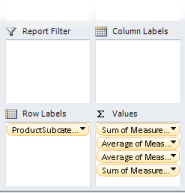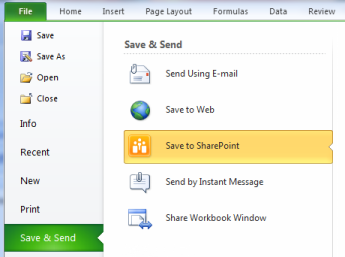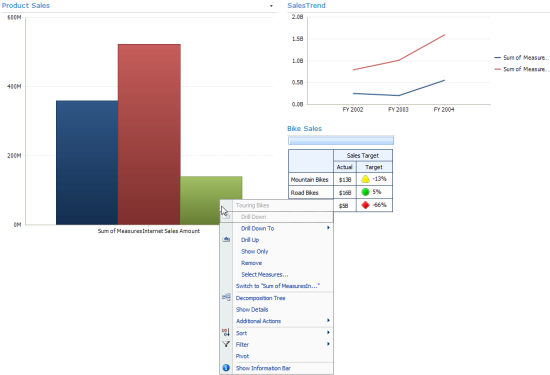Creazione rapida di prototipi con PowerPivot
Articolo originale pubblicato martedì 29 novembre 2011
Il post di oggi per la rubrica "Meglio insieme" è di Poornima Hanumara, un program manager del team Office BI. Desidero ringraziare Poornima e augurare ai lettori una buona settimana.
Intendo creare rapidamente il prototipo di un nuovo dashboard per tenere traccia dei prodotti disponibili tra la merce sportiva del mio negozio.
PowerPivot è uno strumento eccezionale per creare modelli di dati. In questo caso, il modello può essere utilizzato come origine dati per creare un dashboard di PerformancePoint Services.
Ecco il semplice dashboard che desidero creare:
Per iniziare, ho bisogno di quanto segue:
- Componente aggiuntivo PowerPivot per Excel 2010
- Sharepoint Server 2010 con PowerPivot installato e abilitato
- PerformancePoint Services per SharePoint 2010
Per creare il dashboard è sufficiente seguire una procedura in tre passaggi:
Passaggio 1: Creare un modello di PowerPivot
Utilizzo Excel in cui sono già presenti i dati di esempio per creare un modello di PowerPivot in base alle istruzioni illustrate nel laboratorio virtuale TechNet su PowerPivot.
Creiamo una tabella pivot in Excel utilizzando il modello e inseriamo tutte le misure nel campo Values (Valori). Se non si effettua questa operazione, PerformancePoint non sarà in grado di distinguere le misure dalle dimensioni. Accertiamoci pertanto che tutti i campi da utilizzare come misure si trovino nel campo Values (Valori) dell'elenco di campi della tabella pivot.
Passaggio 2: Pubblicare la cartella di lavoro in Sharepoint
Salviamo la cartella di lavoro in SharePoint Server con PowerPivot per SharePoint abilitato:
Passaggio 3: Utilizzare l'URL della cartella di lavoro nella stringa di connessione all'origine dati in Dashboard Designer
Impostiamo la stringa di connessione all'origine dati PowerPivot nel formato seguente:
PROVIDER=MSOLAP;DATASOURCE=https://contoso/Documents/PowerPivot_Sample.xlsx
Nell'argomento relativo alla creazione di una connessione dati PowerPivot sono disponibili istruzioni dettagliate su come creare una nuova origine dati.
In PerformancePoint Dashboard Designer creiamo il dashboard e distribuiamolo in SharePoint. Il dashboard finale risulta analogo alla bozza iniziale.
Questo è un post di blog localizzato. L'articolo originale è disponibile in Fast Prototyping with PowerPivot